
在日常工作中,尤其是文秘、学校作业、以及各种报告的撰写中,我们常常需要参考样本,同时进行打字工作。这时候,WPS这一办公软件的灵活性和便利性显得尤为重要。那么,如何在WPS中边看样本边打字呢?接下来,就让我们一起探讨这个问题。

首先,我们需要安装WPS Office。如果你的电脑上还没有安装这个软件,可以前往WPS的官方网站进行下载。安装完成后,打开WPS,大家可以看到界面简洁明了,容易上手。在这个界面中,我们可以利用多个功能,来实现边看样本边打字的需求。
接下来,我们可以通过以下几种方式实现边看样本边打字。
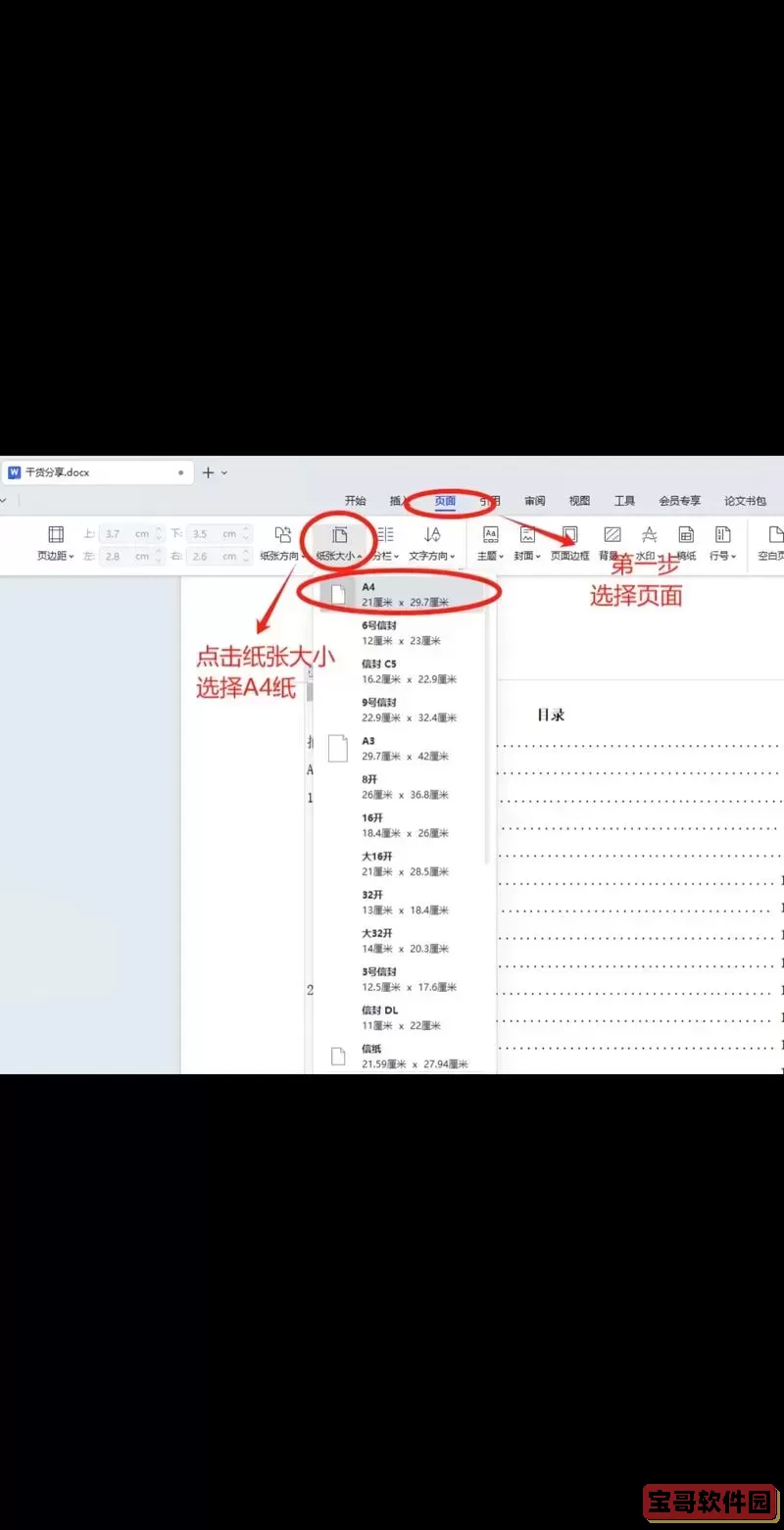
如果你的工作环境中有多个显示器,最便捷的办法就是使用双屏幕。一边打开样本文档,另一边打开你的打字文档。这样可以让你清晰地看到内容,在阅读样本的同时进行书写。最重要的是,你可以通过简单的拖拽来调整窗口的大小,确保样本和打字文档都能清楚显示。
如果只有一个显示器,你可以选择将窗体进行分屏。在WPS中打开两个文档窗口,将它们并排放置,这样就能在左侧查看样本文档,右侧进行打字。
WPS有一个“视图”功能,可以方便我们在屏幕上同时查看多个页面。为了使用这个功能,你可以选择“视图”菜单,接着点击“新窗口”选项,这样就能在同一个屏幕中打开同一文档的另一个窗口。然后,在新窗口中打开样本的页面,同时在原窗口进行打字。
这种方式的优势在于,你可以在同一个文档内进行操作,避免了在多个文档之间切换的麻烦。同时,这样的操作还可以提升你的工作效率,减少时间的浪费。
WPS还提供了注释功能,方便我们在查看样本时进行即时的文字记录。打开样本文档后,你可以在需要的位置添加注释,边查看边记录相关的想法和关键内容。之后,当你进行打字时,可以直接参考这些注释,而不必频繁回到样本页面查看。
这种方法尤其适合需要进行总结和分析的文档撰写。通过这种方式,你不仅可以快速获取到样本的重点,也能够更有效率地整理自己的思路,完成打字的任务。
如果你的电脑显示器空间有限,不妨考虑用手机来辅助。可以将样本文档发送到手机,使用手机阅读的同时在电脑上进行打字。这种方案虽然需要一定的操作,但在空间有限的情况下也非常实用。
无论你选择哪一种方式,最重要的是要保持操作的流畅性,确保信息的高效传递。在WPS中边看样本边打字,不仅可以提高工作效率,还能减少不必要的时间浪费。
总的来说,无论你是通过双屏模式、视图功能、注释功能,还是手机助手,都可以轻松实现边看样本边打字的操作。在学习和工作中,熟练掌握这些技巧,可以让你在文档输入的过程中更加得心应手,提高效率。希望以上的分享能够帮助到你,祝你在WPS的使用中事半功倍!